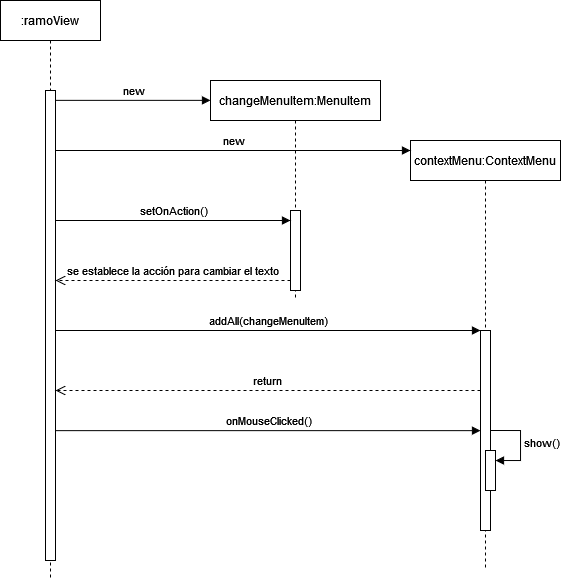
Informe Proyecto POO: Malla Interactiva
5/7/2023
Integrantes:
Descripción del problema
Todos hemos usado alguna vez la famosa malla interactiva para llevar un registro de los ramos que hemos pasado. La página incluye los ramos de la carrera de electrónica, pero en cierto punto hay que considerar los ramos de mención, los cuales no se pueden especificar. Es por esto que hicimos un rediseño de esta herramienta permitiendo la personalización de los ramos.
Análisis del problema
El principal problema que identificamos en la malla interactiva es que, para el caso de electrónica, es difícil mantener un registro y consultar los diferentes ramos que hay que tomar para cada una de las menciones de la carrera debido a que hay que consultar múltiples fuentes diferentes. Para resolver este problema, es necesario que de alguna forma se pueda especificar la información los ramos de mención dentro de la malla interactiva y que esta sea persistente. Si bien, la página de la malla interactiva ofrece la opción de crear una malla personalizada, el proceso es complicado y además no se puede guardar para ser usada en el futuro.
La forma en que se implementó la solución, es por medio de una aplicación de JavaFX en la que se muestra la malla de la carrera y cada ramo puede ser modificado individualmente sin la necesidad de tener que construir una malla nueva desde cero.
Definición de requerimientos
Actores: Usuario
Evento: Entrar a la aplicación.
Curso normal del evento:
Actor | Sistema |
1) Se ejecuta el programa | |
2) Se despliega la malla | |
3) Se selecciona con el mouse (click izquierdo) los ramos aprobados | |
4)Muestra en la parte inferior de la pantalla el porcentaje de créditos aprobados. |
Actores: Usuario
Evento: Entrar a la aplicación.
Curso normal del evento:
Actor | Sistema |
1) Se ejecuta el programa. | |
2) Se despliega la malla. | |
3) Se selecciona con el mouse (click derecho) al ramo que se le quiere cambiar el nombre. | |
4) Se despliega un menú contextual. | |
5) Dar click en la primera opción “cambiar ramo” . | |
6) Despliega una ventana donde cambiar el nombre del ramo. | |
7) Introducir el nombre del ramo deseado y presionar aceptar. | |
8) Se hace el cambio del nombre visible en la malla. |
Actores: Usuario
Evento: Entrar a la aplicación.
Curso normal del evento:
Actor | Sistema |
1) Se ejecuta el programa. | |
2) Se despliega la malla. | |
3) Se selecciona con el mouse (click derecho) al ramo que se le quiere cambiar las siglas . | |
4) Se despliega un menú contextual. | |
5) Dar click en la primera opción “cambiar sigla” . | |
6) Despliega una ventana donde cambiar la sigla del ramo. | |
7) Introducir la sigla del ramo deseado y presionar aceptar. | |
8) Se hace el cambio de sigla visible en la malla. |
Actores: Usuario
Evento: Entrar a la aplicación.
Curso normal del evento:
Actor | Sistema |
1) Se ejecuta el programa. | |
2) Se despliega la malla. | |
3) Se selecciona con el mouse (click derecho) al ramo que se le quiere cambiar los créditos . | |
4) Se despliega un menú contextual. | |
5) Dar click en la primera opción “cambiar créditos” . | |
6) Despliega una ventana donde cambiar los créditos del ramo. | |
7) Introducir los créditos del ramo deseado y presionar aceptar. | |
8) Se hace el cambio de los créditos visibles en la malla. |
Actores: Usuario
Evento: Entrar a la aplicación.
Curso normal del evento:
Actor | Sistema |
1) Se ejecuta el programa | |
2) Se despliega la malla | |
3) Se selecciona con el mouse (click izquierdo) los ramos aprobados | |
4)Se tacha el ramo seleccionado con una línea diagonal roja, además de bajar la opacidad de la box que contiene al ramo. |
Diseño:
Exposición de Resultados
Para los casos de uso anteriormente mencionados, se va a proceder a mostrar el comportamiento de la aplicación desarrollada cumpliendo lo solicitado.|
Ver porcentaje de créditos aprobados
Al ejecutar el programa esta es la ventana que aparece, como es posible apreciar, en la parte inferior aparecen dos casillas, una indicando los créditos totales de la carrera y la segunda indica el porcentaje de créditos aprobados, inicialmente en 0,0.
Una vez marcado cierta cantidad de ramos, este valor se va actualizando según la cantidad de ramos marcados y los créditos que le corresponden a cada uno de estos. Para marcar los ramos o considerarlos como aprobados, el usuario debe apretar el click izquierdo de su mouse. Una vez hecho eso, la ventana del programa debería verse así.
Donde es posible notar que debido a la interacción del usuario con la ventana del programa, ciertos ramos fueron marcados por una línea roja diagonal y se bajo su opacidad de estos para darle más relevancia y que sean más notorios aquellos ramos que aún faltan por aprobar.
En la parte inferior de la imagen se puede apreciar el cambio en el cuadro de porcentaje de créditos aprobados en comparación al cuadro anterior donde ahora es posible ver que el usuario lleva un 48.94% de los créditos aprobados.
Hacer click para cambiar el nombre, sigla y créditos de la asignatura
Como se mencionó anteriormente, el plan de todo esto es poder generar una malla universitaria versátil y única según cada usuario que la use, es por esto que debe tener la posibilidad de cambiar el nombre de alguna asignatura, junto con esto su sigla y sus créditos. Es por esto que se implementó un menú de contexto en el cual el usuario tiene acceso a modificar todos estos parámetros anteriormente mencionados.
Para acceder a este el usuario debe realizar un click derecho del mouse sobre el ramo que desea cambiar y el programa muestra la siguiente ventana.
En este ejemplo se desea cambiar el ramo 1 Asignatura de mención por el ramo Teoría de sistemas operativos. Para esto se hace click en cambiar ramo y aparece lo siguiente
En la casilla de texto el usuario tiene la opción de ingresar el ramo que guste. A modo de no repetir las imágenes, la opción Cambio Sigla y Cambio Créditos del menú de contexto despliega una ventana como la anterior mostrada pero para permitir los cambios en sus respectivos campos.
Ahora notar que inicialmente el bloque tenía como nombre 1 Asignatura de mención, ELO-001 y 5 créditos. Se van a realizar los cambios por Teoría de sistemas operativos, ELO-321 y se mantienen los 5 créditos.
Lista de dificultades
Uno de los mayores problemas fue ligar los porcentajes y poder mostrarlos en pantalla. Esto se causó dado que se buscaba lograr un texto que se actualizará en tiempo real con el cálculo del porcentaje a medida que se iban seleccionando ramos. Como los ramos, malla y el método que actualizaba el texto de la etiqueta de porcentaje de ramos se encontraban en clases distintas, lograr ligarlo todo resultó muy confuso.
Para sobrellevar esto se tuvo que hacer una referencia a la clase proyecto (que hace de main en este caso) para poder actualizar el texto del porcentaje, y ligar el cálculo del mismo al evento de clicks sobre las casillas de los ramos, para que ante cada click se calculará de nuevo el porcentaje, y dentro de eso llamar al método en el main que actualiza el texto.
Se tuvieron también varias dificultades visuales debido a los espaciados de los elementos dentro de las Vertical u Horizontal box, aparte de que costaba generar un alineamiento a los semestres con sus respectivos ramos. Se pasó por varias ideas hasta que se llegó a la conclusión de tener una gran ventana vertical a la cual se le fueron agregando ventanas horizontales que contenían los elementos requeridos. Se seguía teniendo problema con los espaciados, sobre todo para el caso de los años ya que al agregar los veranos en la sección de los semestres, donde se deben considerar las prácticas industrial y profesional, los años no se ajustaban a eso.
Se fue probando con diversos espaciados para lograr que los semestres y veranos calzaran con sus ramos, pero no se pudo encontrar una solución a ajustar los años por ahora.
Descargar proyecto aquí!